Galaxy S22: تمكين / تعطيل التدوير التلقائي للشاشة

مع هاتف Galaxy S22، يمكنك بسهولة تمكين أو تعطيل التدوير التلقائي للشاشة لتحسين تجربة الاستخدام.
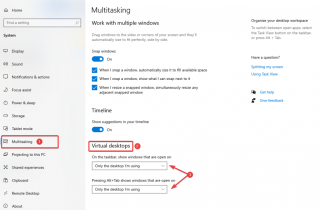
عند استخدام Windows 10 PC لعملنا ، ينتهي بنا الأمر إلى خلق فوضى من خلال تعدد المهام على سطح مكتب واحد. هذا لا يؤثر فقط على أداء النظام الخاص بك ولكن أيضًا يقيد إنتاجيتك. نحن نتفهم الحاجة إلى تعدد المهام ، ولكن قد يؤدي ذلك في بعض الأحيان إلى حدوث فوضى. أفكر ماذا تفعل؟ لمساعدتك في تعدد المهام ، نوصيك باستخدام سطح مكتب افتراضي على Windows 10 لتنظيم نظام Windows فوضوي بسرعة.
باستخدام Virtual Desktop ، يمكنك نقل عملك من سطح مكتب إلى آخر. هذه الميزة مضمنة في أنظمة تشغيل Windows 10 ويمكن تمكينها باستخدام إعدادات Windows> النظام> تعدد المهام> Virtual Desktop . أو يمكنك استخدام الحيل والاختصارات في نظام التشغيل Windows 10 لإضافة سطح مكتب جديد بسرعة على نظام التشغيل Windows 10 والذي يمكن أن يسهل العمل للأشخاص الذين لديهم شاشات صغيرة ويتطلبون تبديل العديد من النوافذ / علامات التبويب في وقت واحد.
يبرز سطح المكتب الافتراضي
كيف يمكنني إدارة Virtual Desktop في نظام التشغيل Windows 10؟
هناك العديد من الطرق للوصول إلى أجهزة سطح المكتب الافتراضية على جهاز كمبيوتر يعمل بنظام Windows ، وقد شرحناها جميعًا في هذه المقالة مسبقًا. يمكنك إنشاء سطح مكتب افتراضي واحد أو اثنين أو أكثر واستخدامها لتطبيقات مختلفة للحفاظ على سطح المكتب الحالي خاليًا من الفوضى. إليك كيفية إدارة سطح المكتب الافتراضي لنظام Windows :
الطريقة 1: استخدم اختصار Windows + Tab لفتح Virtual Desktop
أولاً ، انقر فوق الزر "عرض المهام" باستخدام مفتاح Windows + Tab. سيساعدك هذا في الوصول إلى سطح المكتب الافتراضي بسرعة. بعد النقر فوق الزر ، سترى المخطط الزمني لجميع نوافذ المهام النشطة. في الجزء العلوي من الصفحة ، سترى زرًا لإضافة سطح مكتب جديد. يمكنك إعادة تسمية سطح المكتب الثانوي لراحتك. سيساعدك هذا على فصل سطح مكتب العمل الخاص بك.
بمجرد الانتهاء من العمل على سطح المكتب الافتراضي الخاص بك ، يمكنك تحريك الماوس فوق الزر X ، والنقر فوقه لحذف سطح المكتب.
الطريقة 2: استخدم إعدادات Windows
ثانيًا ، يمكنك استخدام إعدادات Windows لتمكين سطح المكتب الافتراضي. لهذا ، اتبع الخطوات أدناه:

اختصارات سطح المكتب الافتراضية التي يجب تذكرها
أجهزة كمبيوتر مكتبية متعددة في متناول يدك
يمكّنك كل سطح مكتب افتراضي من فتح برامج مختلفة وفتح أكبر عدد تريده من أجهزة الكمبيوتر المكتبية. هذا يعتمد كليًا على كيفية إدارتك وتنظيم مهامك المتعددة وأجهزة سطح المكتب الافتراضية. يمكنك تتبع جميع شاشات سطح المكتب من اختصار عرض المهام على شريط مهام Windows .
تخصيص أجهزة كمبيوتر متعددة في Windows
يمكن تخصيص أسطح المكتب الافتراضية التي أنشأتها في أي وقت بكومة صغيرة من الخطوات. ل إضفاء الطابع الشخصي الخاص بك ويندوز 10 سطح المكتب الافتراضي، انقر على عرض المهام رمز من شريط المهام، انقر بزر الماوس الأيمن على أي نافذة لإدارة عرض سطح المكتب الخاص بك.
سوف تحصل على قائمة من الخيارات. استخدم خيارات Snap لإصلاح أسطح المكتب على الجانب الأيمن أو الأيسر من الشاشة. أيضًا ، يمكنك استكشاف الخيارات الأخرى من القائمة. على سبيل المثال ، يمكنك استخدام:
هل وجدت أجهزة كمبيوتر سطح مكتب افتراضية على نظام التشغيل Windows 10 مفيدة؟
تعد Virtual Desktops ميزة رائعة جدًا بواسطة نظام التشغيل Windows 10 . يمكنك التعامل مع أجهزة سطح المكتب الافتراضية هذه على أنها مساحات عمل مؤقتة ويمكنك إعداد خلفيات مختلفة على أجهزة كمبيوتر سطح مكتب مختلفة أو تعيين أنظمة ألوان أو تطبيق أي تخصيص. بهذه الطريقة ، يمكنك إدارة أسطح المكتب الافتراضية بكفاءة على Windows 10. يسعدنا أن نسمع منك. أخبرنا في التعليقات أدناه بتجربتك أثناء استخدام أجهزة سطح المكتب الافتراضية على نظام التشغيل Windows 10.
استمر في اتباع مدونات Systweak للحصول على نصائح وحيل حول استكشاف الأخطاء وإصلاحها.
مع هاتف Galaxy S22، يمكنك بسهولة تمكين أو تعطيل التدوير التلقائي للشاشة لتحسين تجربة الاستخدام.
إذا كنت ترغب في معرفة ما الذي حذفته سابقًا أو الإجابة عن كيفية مشاهدة التغريدات المحذوفة على Twitter، فهذا الدليل مناسب لك. اقرأ المدونة لتجد إجابتك.
هل سئمت من جميع القنوات التي اشتركت فيها؟ تعرف على كيفية إلغاء الاشتراك في جميع قنوات اليوتيوب مرة واحدة بسهولة وفاعلية.
هل تواجه مشاكل في استقبال أو إرسال الرسائل النصية على هاتف Samsung Galaxy؟ إليك 5 طرق فعالة لإعادة ضبط إعدادات الرسائل على Samsung.
إذا بدأ جهاز Android الخاص بك في الشحن الاحتياطي تلقائيًا، اتبع هذه الخطوات الفعالة لتعطيل هذه الميزة وإصلاح المشكلة بسهولة.
تعرف على كيفية تغيير اللغة ونغمة الصوت في تطبيق Bixby Voice بسهولة، واكتشف خطوات بسيطة لتحسين تجربتك مع مساعد Samsung الصوتي الذكي.
تعلم كيفية دفق Zoom Meeting Live على Facebook Live و YouTube بشكل سهل وفعال. خطوات تفصيلية ومتطلبات أساسية لتتمكن من بث اجتماعاتك مباشرة.
هل تواجه مشكلة في إرفاق الملفات في Gmail؟ نوضح لك 8 حلول فعّالة لمساعدتك في حل هذه المشكلة وإرسال ملفاتك بسلاسة.
هل تريد العثور على شخص محدد على Telegram؟ فيما يلي 6 طرق سهلة يمكنك استخدامها للبحث عن الأشخاص على Telegram بسهولة ويسر.
استمتع بمشاهدة مقاطع فيديو YouTube بدون إعلانات مع هذه الطرق الفعالة.







